一. 下载MySQL(MySQL的官网地址:https://www.mysql.com/)
1.进入官网 点击DOWNLOADS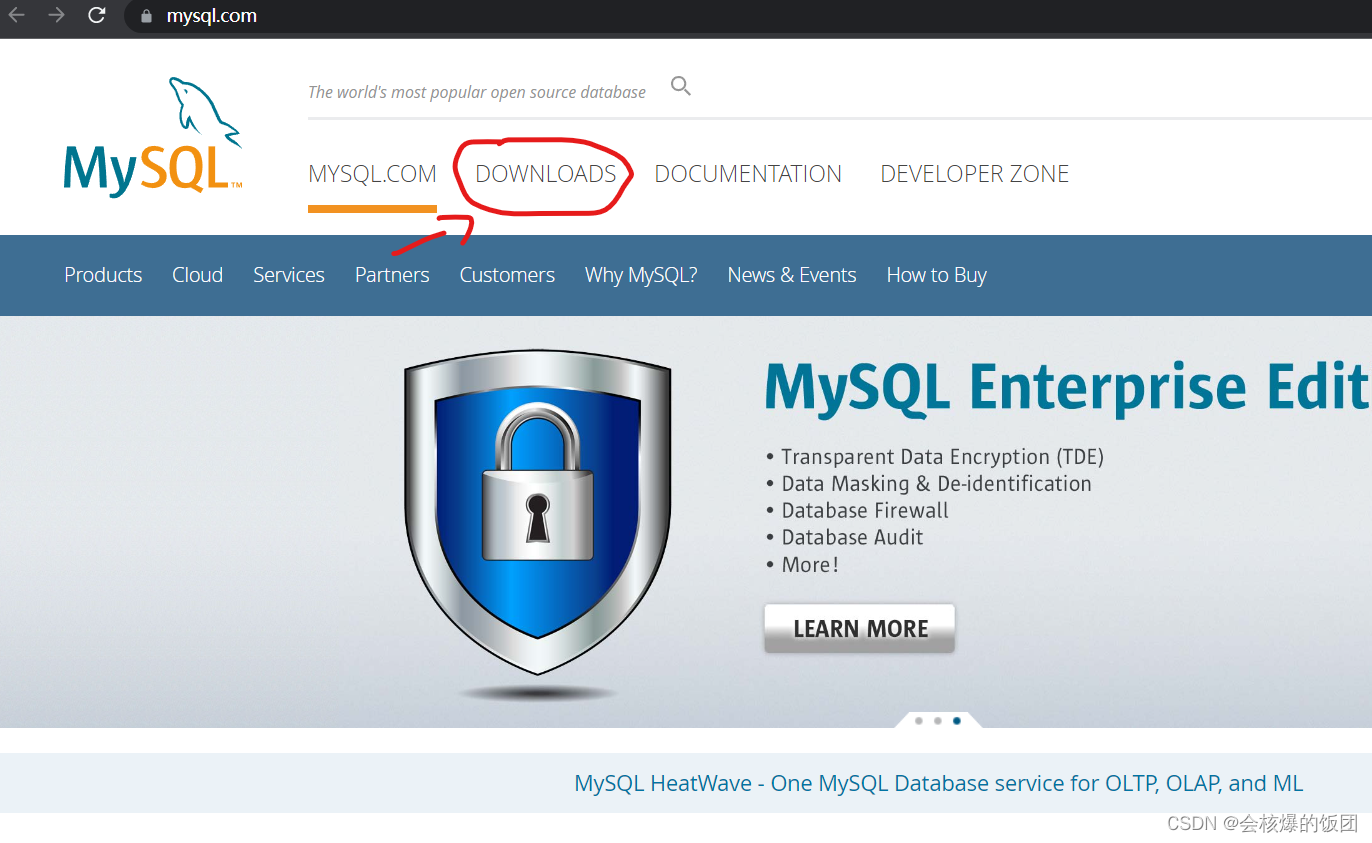
2.这里我们选择社区免费版本,对于个人开发者而言够用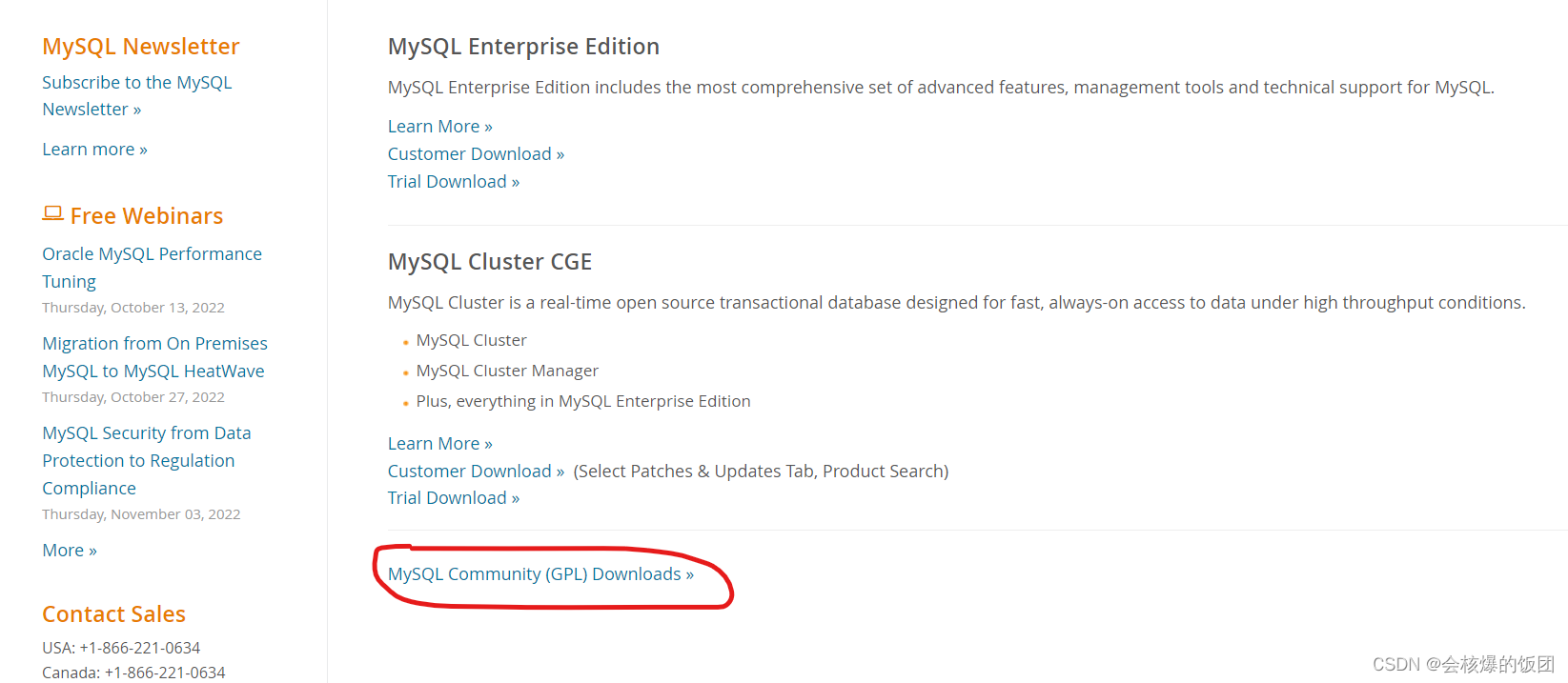
3.点击MySQL Community Server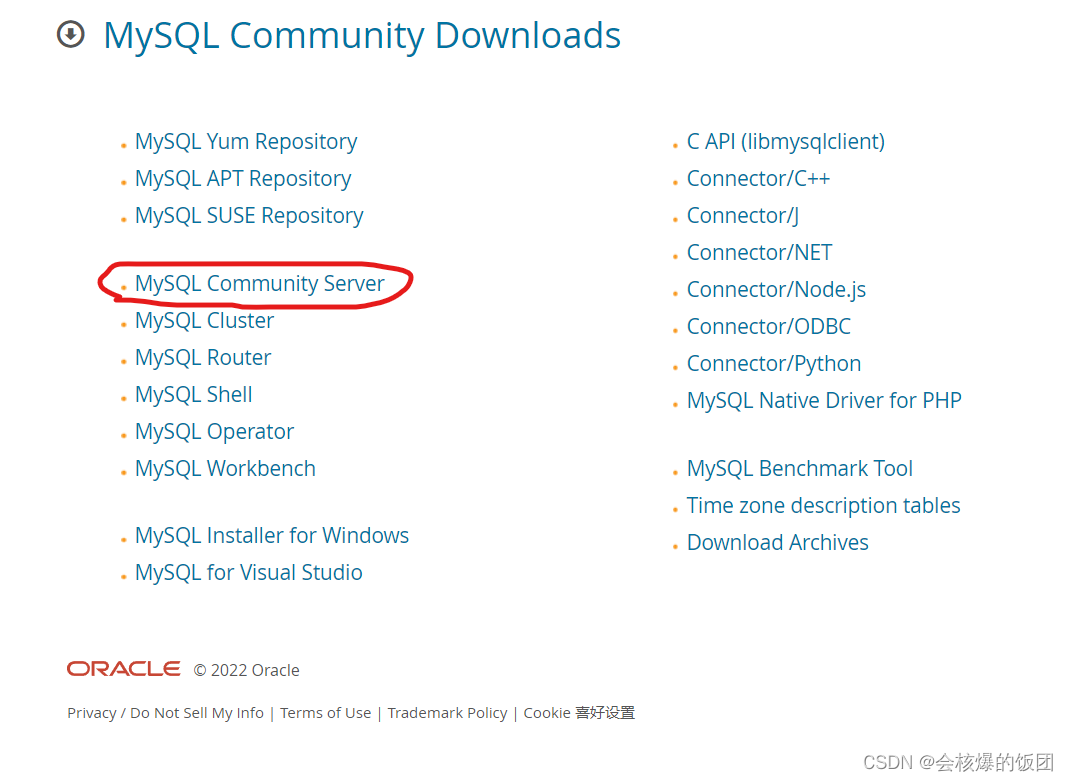
4.操作系统选择windows,然后点击go to download page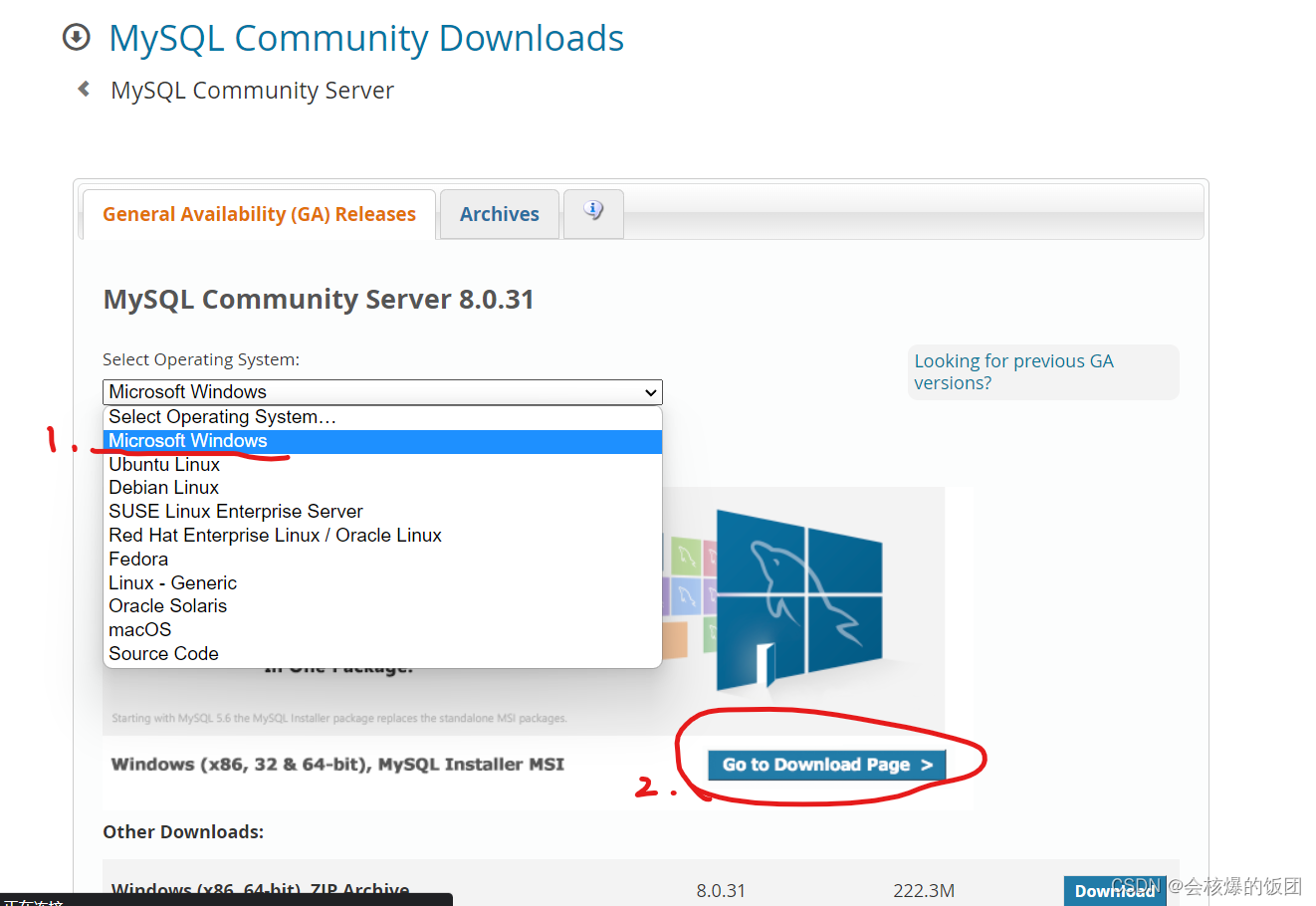
5.这里我们选择离线的安装包(推荐)
第一个是在线安装 第二个是离线安装
6.选择最下面的No thanks,just start my download 就会弹出下载界面啦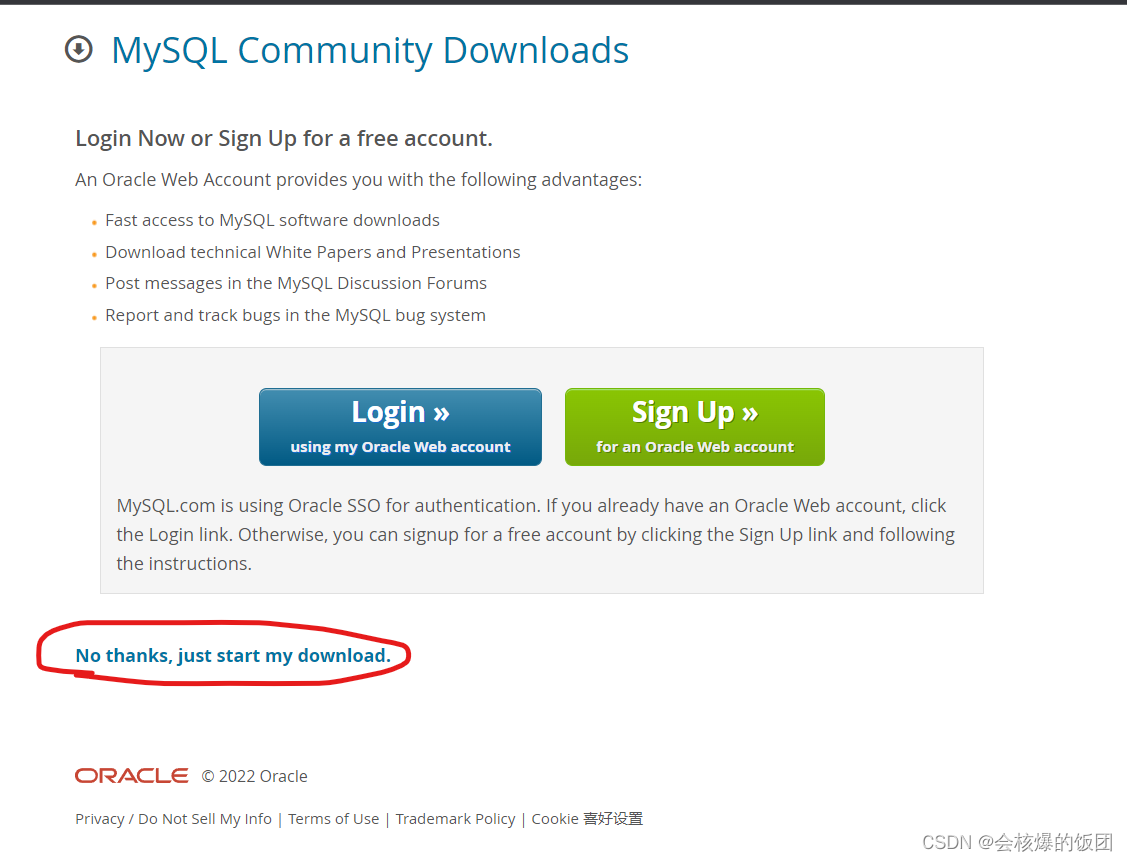
7.下载成功后,指定目录会有一个mysql的安装包
二、安装MySQL
1.点击下载好的mysql安装包 进入到mysql installer界面
- 选择custom(可以自己选择路径或配置)
- 点击next
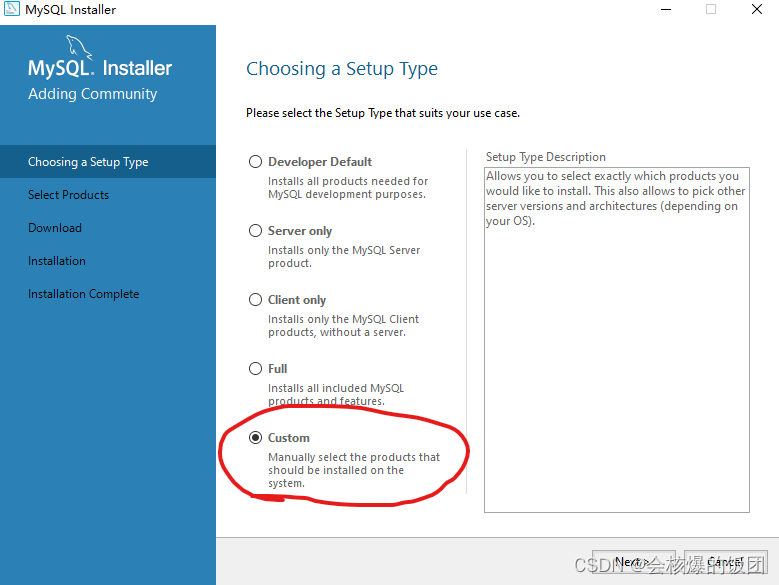
2.选择MySQL Servers选项 一直下拉
- 选中MySQL Server 8.0.31 -x64 然后点击绿色箭头
- 选项就被拖过去了
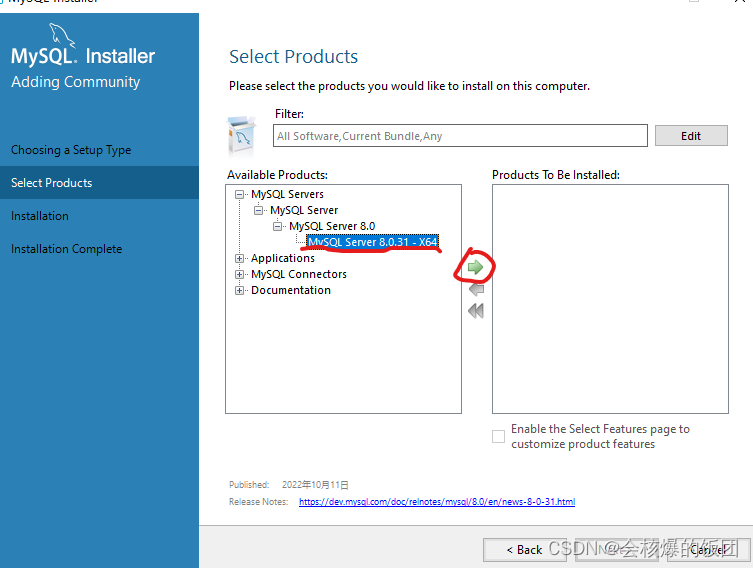
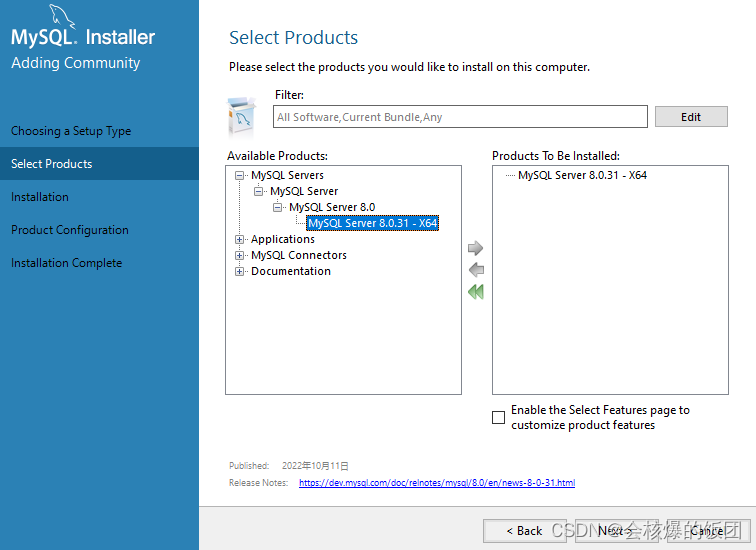
3.选择安装路径
- 点击被拖过去的mysql选项(1)
- 然后选择安装路径(2) 再点击next
(1)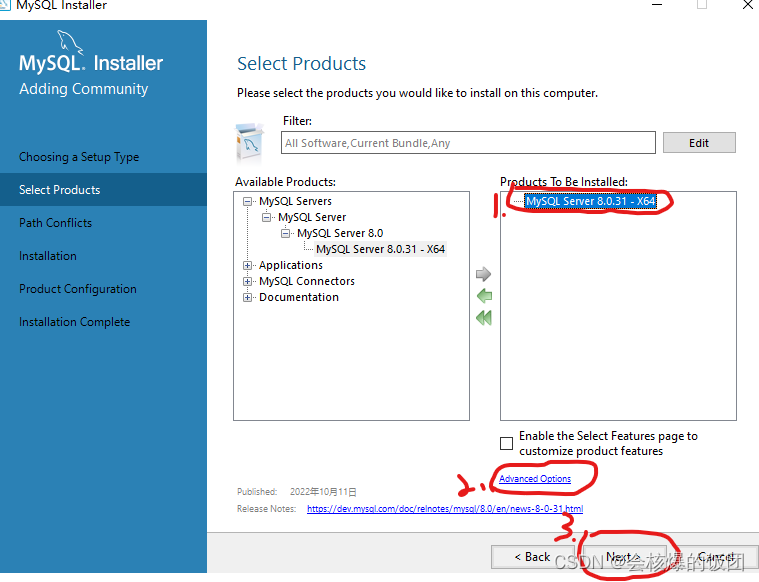
(2)
install Directory是MySQL软件的安装路径
Data Directory是MySQL数据库数据存放的路径

注:如果选择安装路径时下面警告选择路径已经存在,这是因为该路径下已经有此文件夹(建议是直接在路径中输入文件夹的名字 让它自动生成)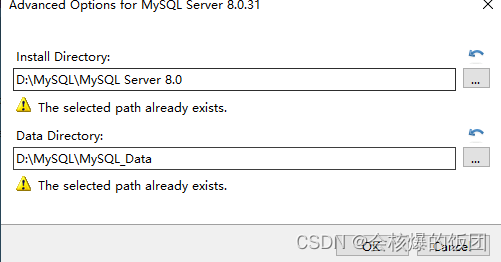
4.点击Execute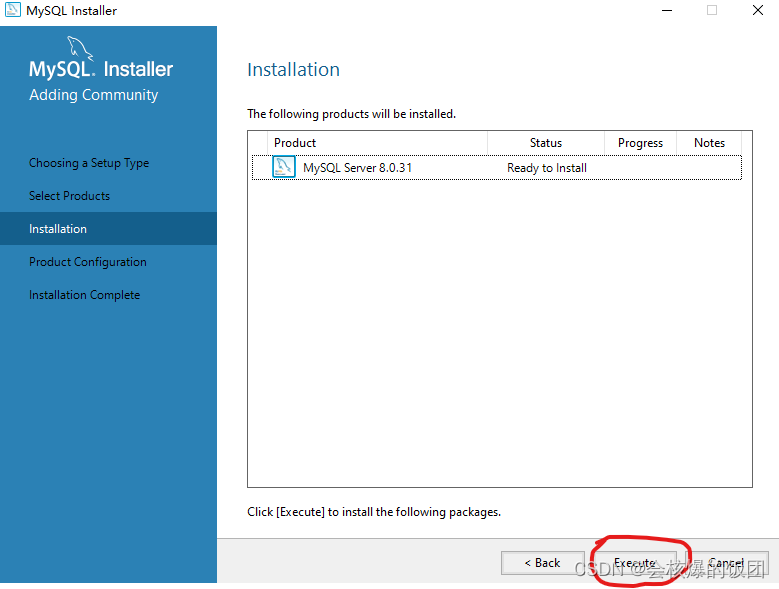
5.继续next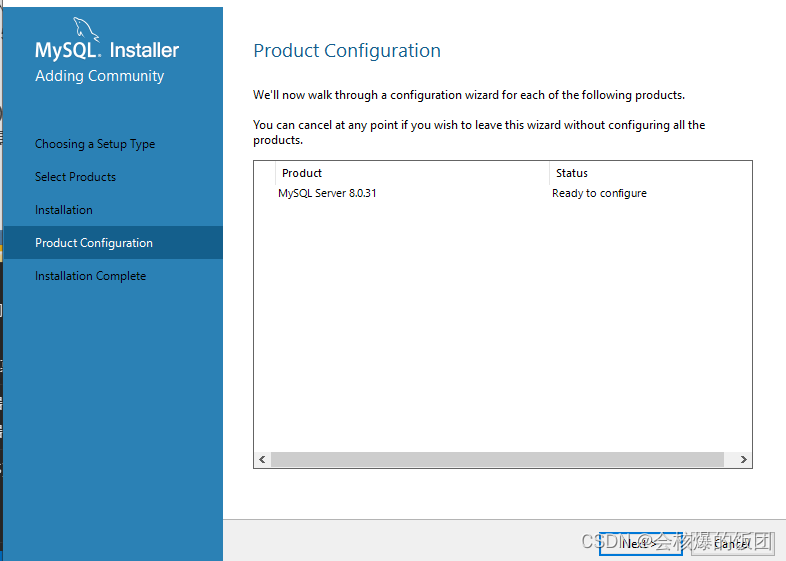
6.默认选择Development Computer 然后next
7.默认选择 点击next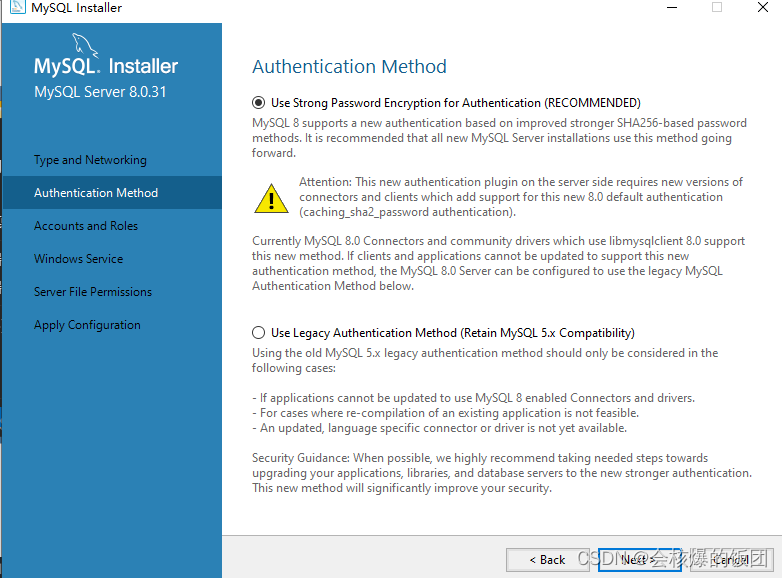
8.输入数据库密码(一定要自己能记住)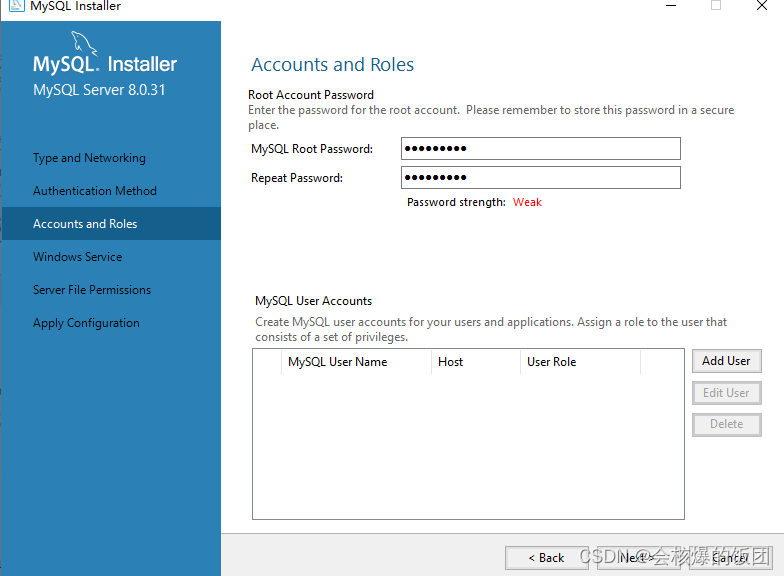
9.可以修改数据库服务名字(名字默认有MySQL80 因为版本是8.0版本) 然后next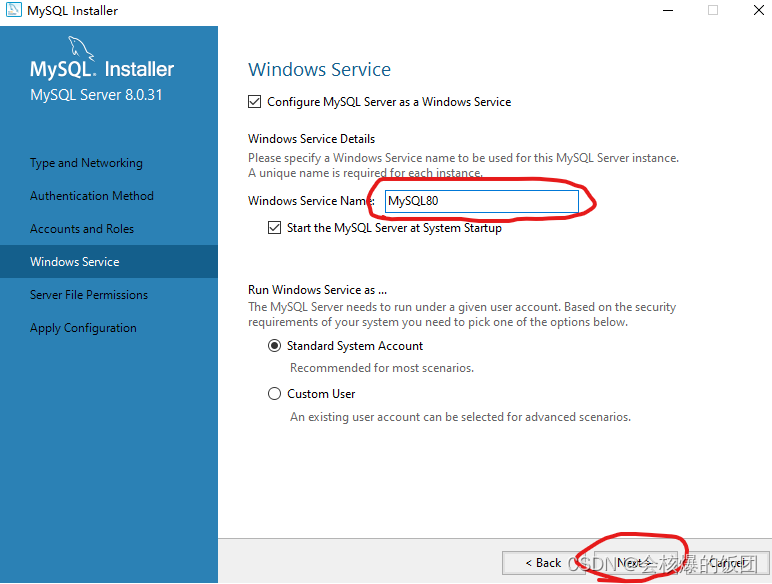
10.继续next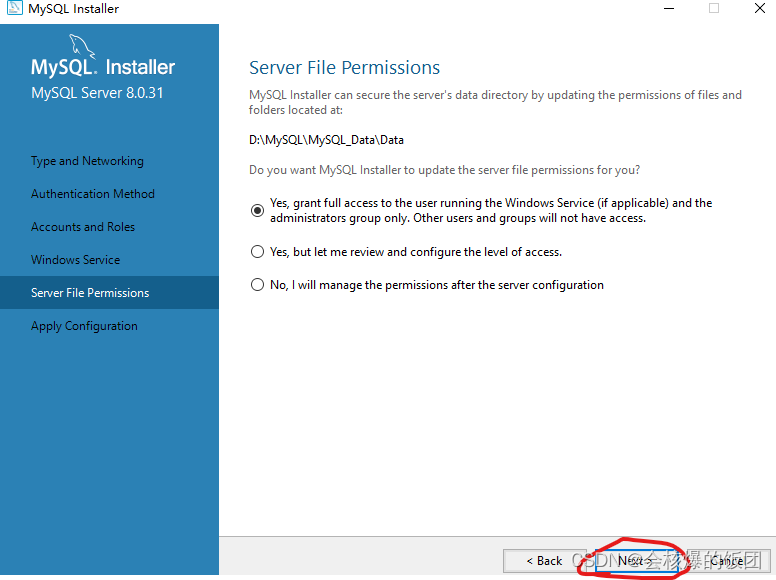
11.点击Execute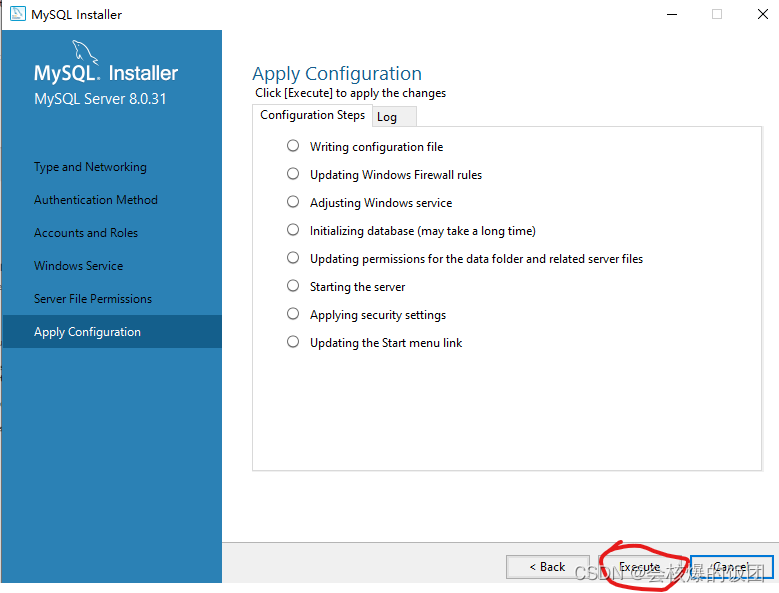
12.全都绿了表示成功 点击finish结束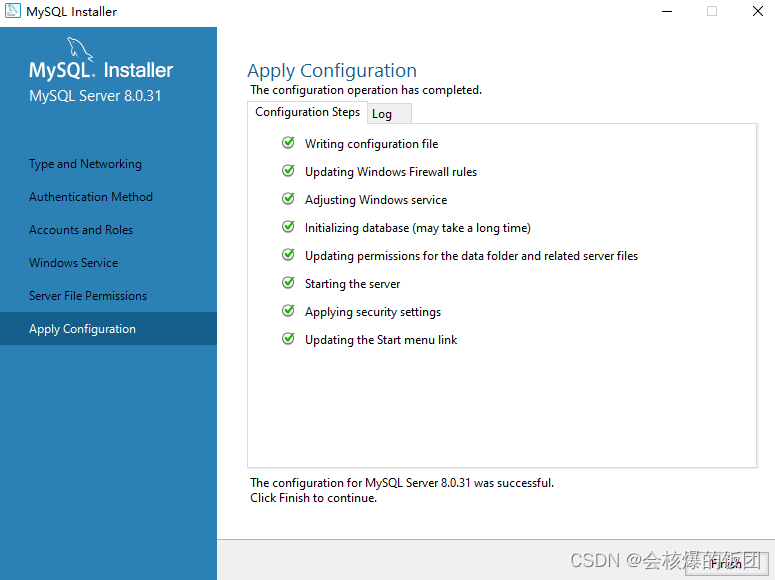
13.接下里就默认next和finish结束MySQL的安装
三、配置环境变量
1.右键此电脑 属性(win11为例)
或者打开此电脑后在上方的工具栏中找到属性
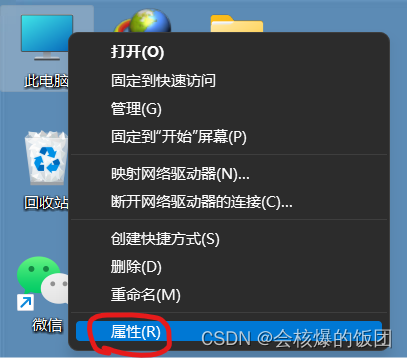
2.选择高级系统设置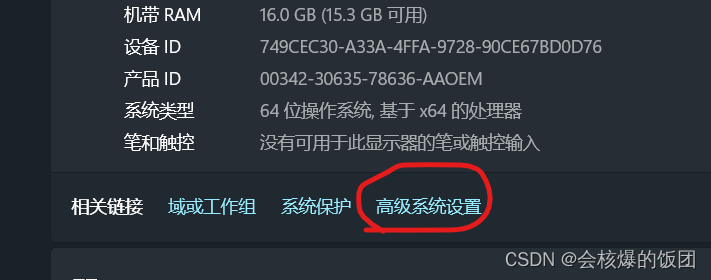
3.点击环境变量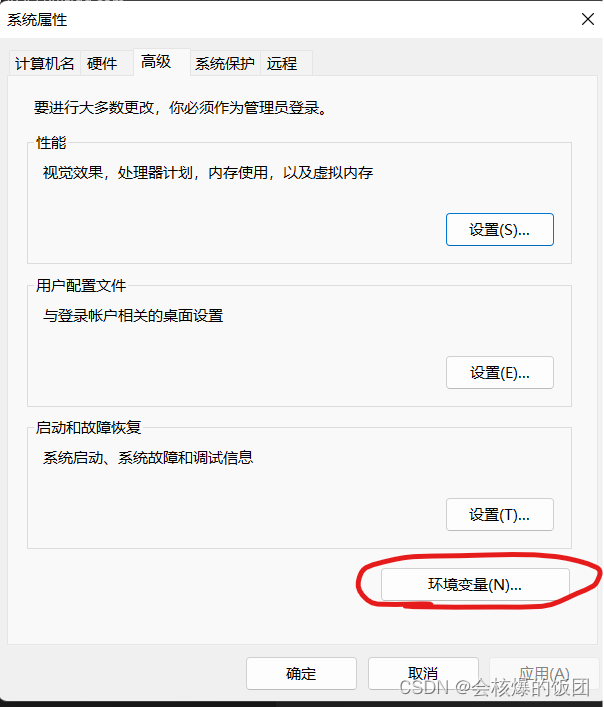
4.选中Path,然后点击编辑
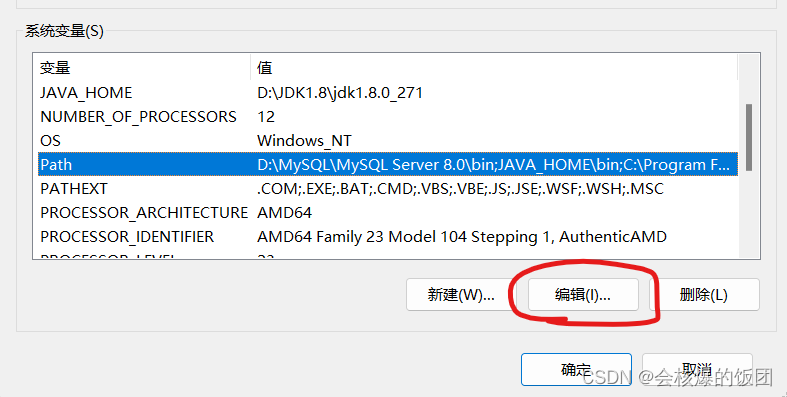
5.进入Path编辑页面后,点击新建,然后添加MySQL软件安装目录下的bin目录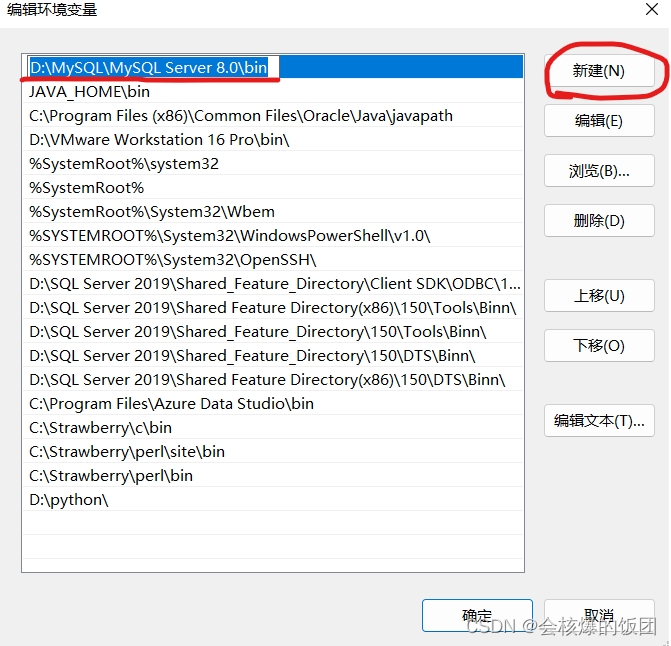
注:不知道该输入什么地址的,直接去此电脑中进入到MySQL的bin目录下,然后复制当前地址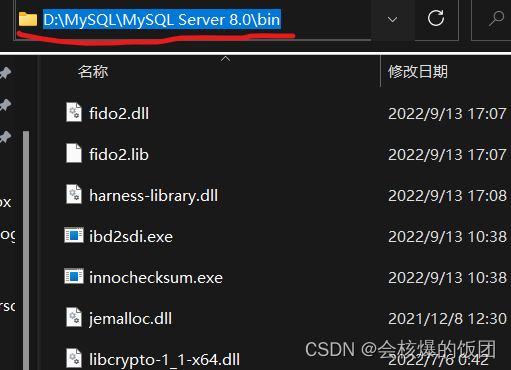
6.然后点击确定,一定要点,不要配置好就把关了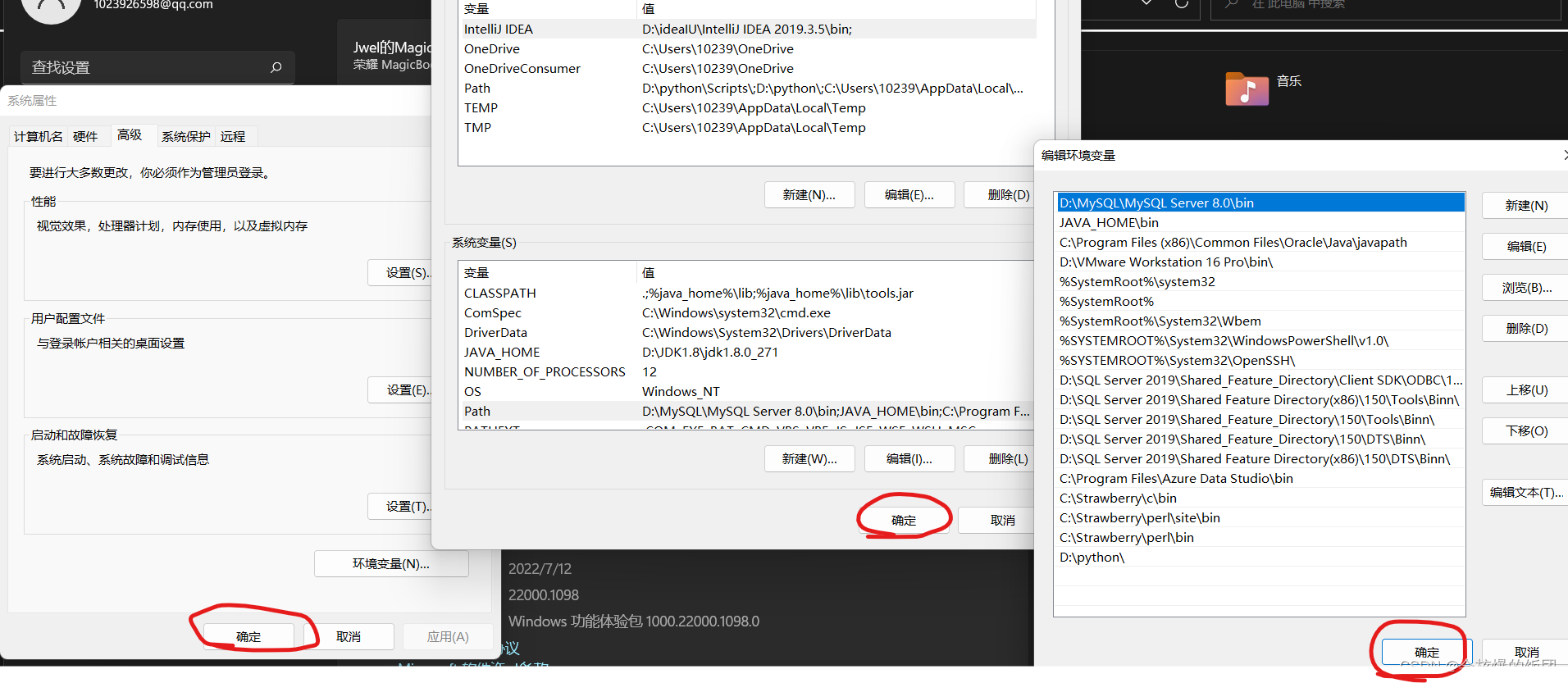
7.按下win+r 输入cmd 弹出命令提示符 然后输入mysql -u 用户名 -p 密码 回车
或者mysql -u 用户名 -p 回车 然后再输入密码
出现了mysql>表示环境变量配置成功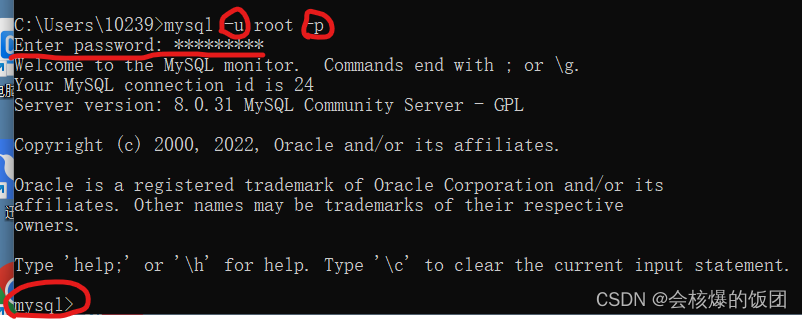
版权归原作者 会核爆的饭团 所有, 如有侵权,请联系我们删除。